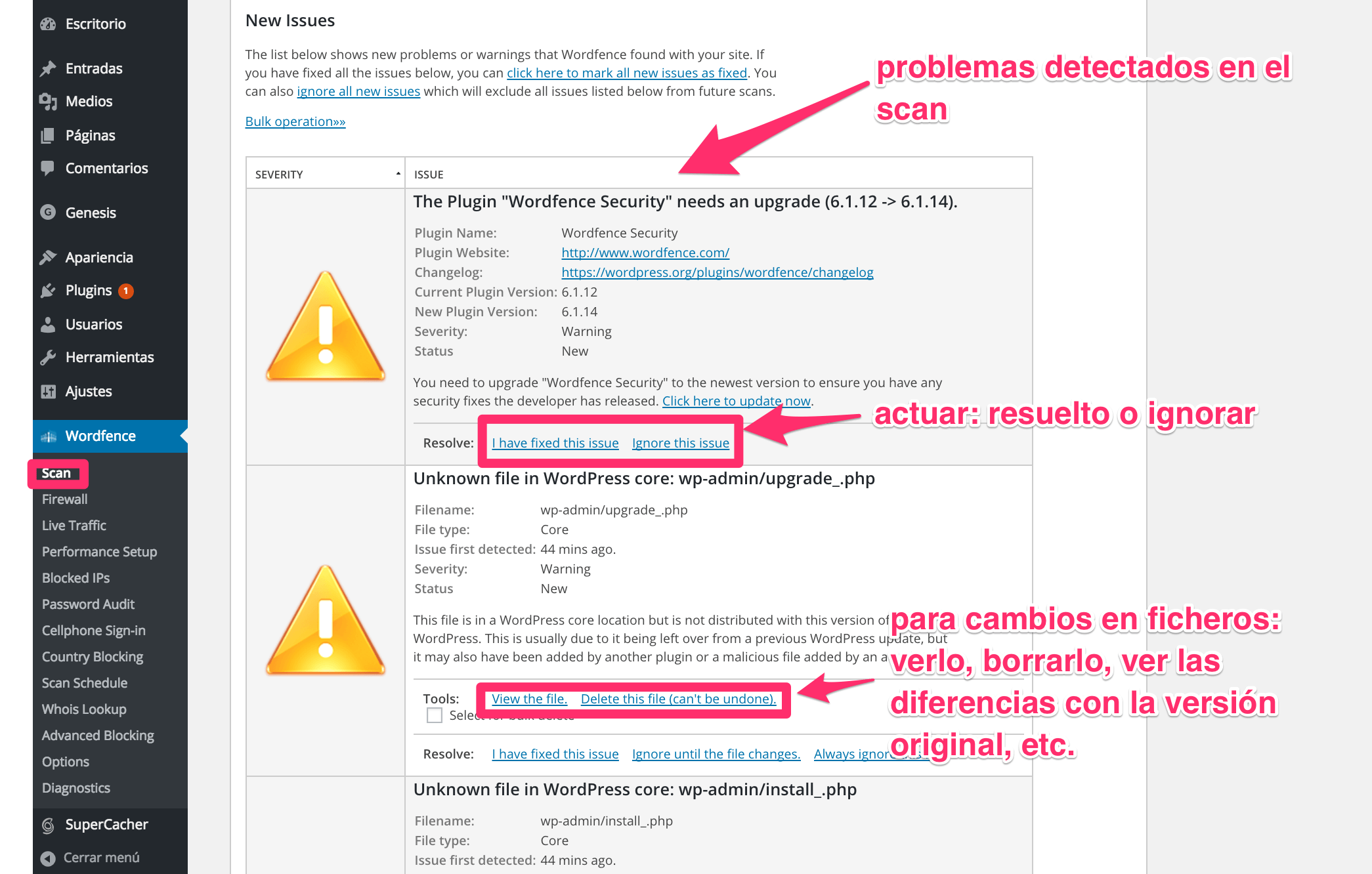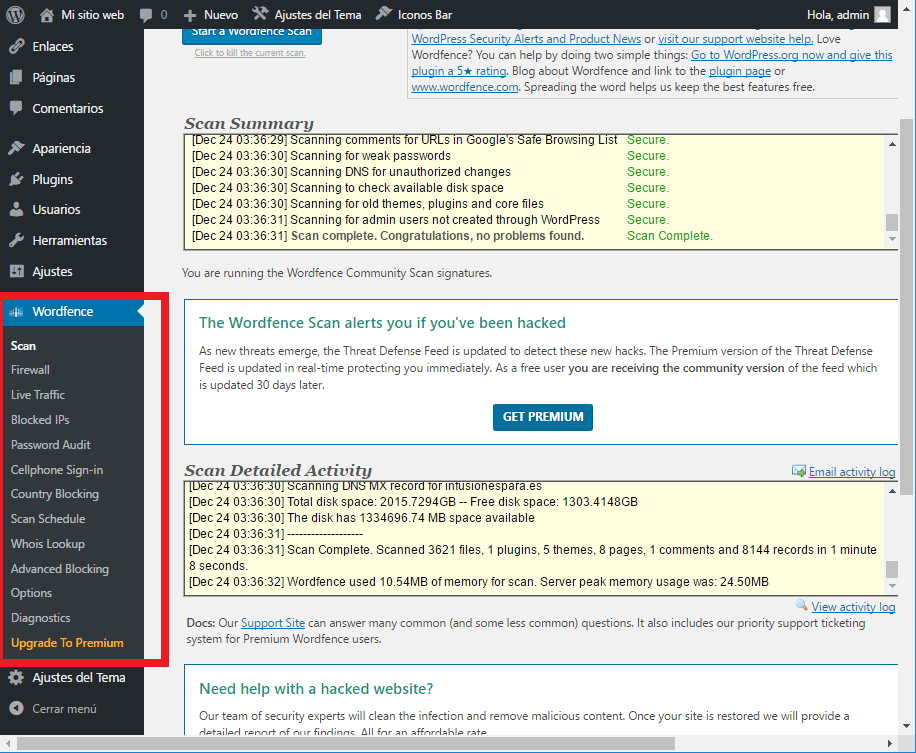WordPress est une plateforme très sécurisée mais il faut avouer qu'elle a besoin de quelques ajustements pour rendre son niveau de protection plus complet. C'est là qu'un plugin qui a été classé comme l'un des meilleurs dans ce domaine entre en jeu. Sans plus tarder, voici un autre module de cet intéressant cours WordPress en ligne pour vous permettre d'apprendre à comment configurer Wordfence et protégez votre blog au maximum.
Avantages de l'installation de Wordfence
- Il effectue des blocages immédiats contre des attaques massives, cela signifie que pendant un certain nombre d'heures, l'utilisateur ne pourra pas y avoir accès tant que le programme ne le jugera pas pratique.
- Tu peux configurer votre accès au tableau de bord WordPress en utilisant le téléphone de votre appareil mobile et un mot de passe personnalisé.
- L'administrateur et les autres plages d'accès ont la possibilité de créer des mots de passe forts.
- Analyser les fichiers liés aux plugins et aux thèmes est capable de faire une comparaison avec les codes propres de WordPress.org pour détecter si quelque chose a été modifié.
- Il intègre une fonctionnalité connue sous le nom de "pare-feu" qui est capable de supprimer les menaces de faux Googlebots ou d'autres codes malveillants.
- Bloquez complètement tous les types d'adresses IP malveillantesIl détecte même s'ils utilisent des codes modifiés et il le fait en activant votre pare-feu.
- Il surveille constamment les fichiers WordPress.org exclusifs pour avertir si certains ont été modifiés et qu'ils menacent la sécurité.
- Il possède une base de données de plus de 44 000 malwares (virus nuisibles) qui sont mis à jour pour empêcher les attaques malveillantes.
- Veillez à la sécurité de votre DNS afin qu'il n'y ait aucun changement sans autorisation préalable.
Configurer Wordfence
Étape n ° 1: lorsque le plugin a été installé, vous verrez une option ajoutée à la barre latérale qui dit Wordfence, cliquez ici pour retirer toutes les alternatives à personnaliser.
Étape n ° 2: activez le scan, cette option permet une revue complète de l'ensemble de votre site web et recherche les erreurs et codes malveillants. Pour activer cette option, vous devez aller dans Options> Activer les analyses programmées automatiques.
Étape n ° 3: le moment est venu pour votre Pare-feu pour que cela fonctionne parfaitement, vous devez faire quelques petits ajustements. Même si vous n'avez pas l'intention de toucher quoi que ce soit, vous pouvez le laisser comme ça puisque son niveau de protection de base est capable de repousser presque toutes les attaques. Avant d'activer l'option Activé et protection, essayez de démarrer avec le mode d'apprentissage, vous éviterez ainsi les faux positifs, c'est-à-dire les fausses notifications.
Étape n ° 4: entrez dans la section de Trafic en direct, c'est utile pour bloquer les tentatives d'accès forcéQuittez le mode Apprentissage, quand il sera terminé vous pourrez activer l'option complète pour observer toutes les données des IPs qu'il a bloquées.
Étape n ° 5: configurer Wordfence et protégez votre blog Il a un ajout et c'est qu'il consomme des données CPU, mais cela peut être amélioré en suivant ces instructions. Tirez le meilleur parti de celui-ci en sélectionnant l'une des trois options suivantes:
- Désactiver toutes les améliorations de performances: la vitesse ne sera pas améliorée,
- Activer la mise en cache de base: augmentera la vitesse de 2 et jusqu'à 3 fois.
- Activer Wordfence Falcon Engine: ici, la vitesse peut augmenter jusqu'à 30 et 50 fois.
Étape n ° 6: maintenant nous allons dans Options> Options de base. Dans ce cas, nous suggérons qu'ils soient laissés tels quels car de cette façon, vous ne consommerez pas plus de données de navigation.
Étape n ° 7: vous devez aller aux options avancées, à ce stade, nous vous suggérons d'activer presque toutes les cases car de cette façon vous serez alerté de presque toutes les actions anormales que le plugin trouve.
Configurer WordFence C'est une alternative qui vous évitera beaucoup de maux de tête, elle ne fait que le travail de maintenance constant de WordPress. Essayez de ne pas installer plus de plugins similaires afin que la solution de contenu pour le visiteur ne ralentisse pas.